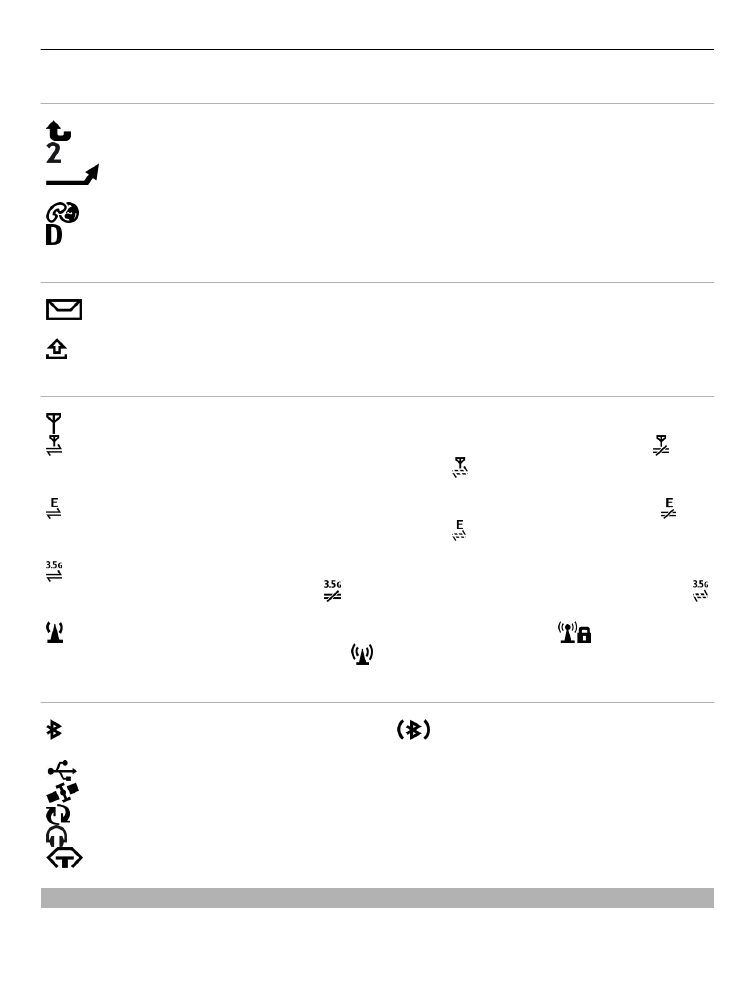
Úvodný displej
Úvodny displej je východiskovým bodom, kde môžete zhromažďovať skratky na všetky
dôležité kontakty alebo aplikácie.
Zákl. použ. 17
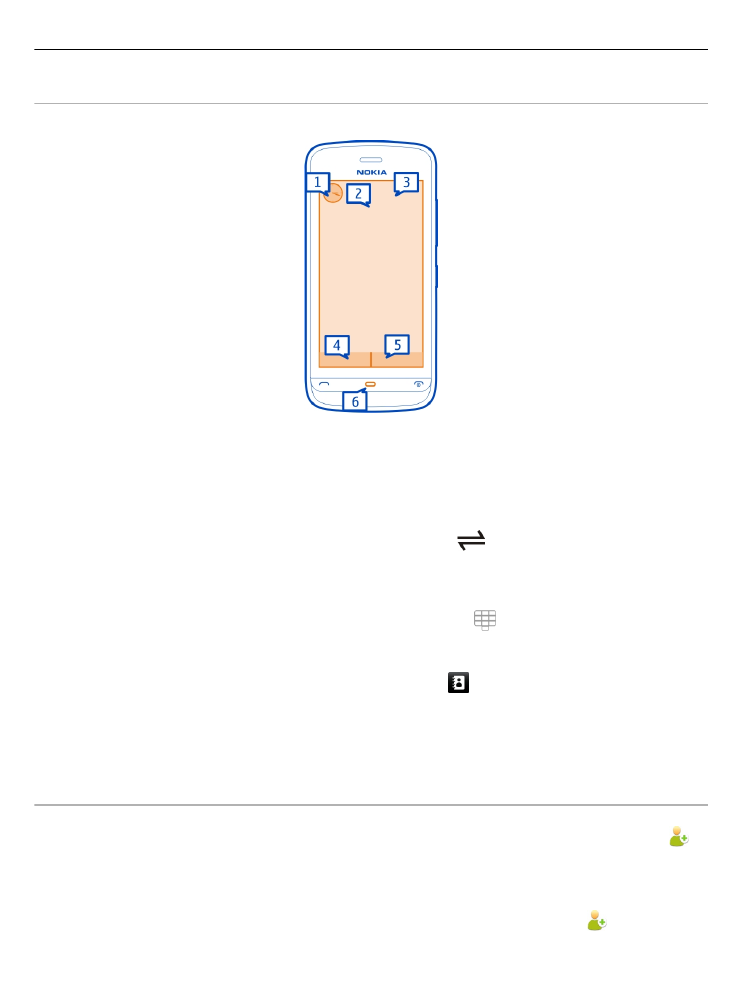
Prvky interaktívneho displeja
Ak chcete otvoriť aplikáciu hodín, klepnite na hodiny (1).
Ak chcete otvoriť kalendár alebo zmeniť profily na úvodnom displeji, klepnite na dátum
alebo názov profilu (2).
Ak chcete zobraziť alebo upraviť nastavenia spojenia (
), zobraziť dostupné
bezdrôtové siete LAN, ak je zapnuté vyhľadávanie sietí WLAN, alebo si pozrieť zmeškané
udalosti, klepnite do pravého horného rohu (3).
Ak chcete uskutočniť telefonický hovor, vyberte položku (4), alebo ak je lišta
kontaktov aktívna, vyberte položku
Telefón
.
Ak chcete otvoriť aplikáciu Kontakty, vyberte položku (5), alebo ak je lišta kontaktov
aktívna, vyberte položku
Kontakty
.
Ak chcete otvoriť hlavné menu, stlačte tlačidlo Menu (6).
Úvodný opis pre používanie lišty kontaktov
Ak chcete na lištu kontaktov pridať kontakt, na úvodnom displeji vyberte položku a
kontakt a postupujte podľa pokynov na displeji.
Kontakty musia byť uložené v pamäti telefónu.
Ak chcete do zoznamu kontaktov pridať nový kontakt, vyberte položku >
Voľby
>
Nový kontakt
a postupujte podľa pokynov na displeji.
18 Zákl. použ.
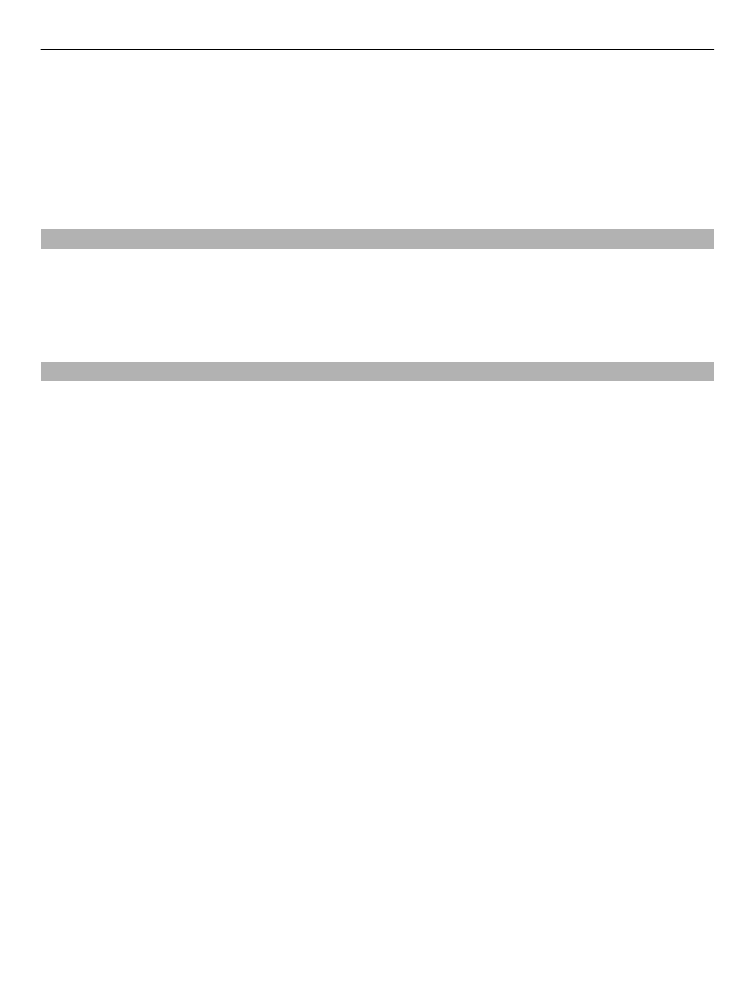
Kontakty pridané z lišty kontaktov sa vždy uložia do pamäte telefónu.
Zmena témy úvodneho displeja
Ak chcete zmeniť tému úvodného displeja alebo jeho skratky, vyberte položku
Menu
>
Nastavenia
a
Osobné
>
Dom. obrazovka
.